遠程看看是一款可以進行多端進行遠程連接的輔助工具,使用該軟件可以進行遠程連接,控制各類移動設備或者是電腦設備,可以進行數據的遠程操控修改或者傳輸,進行遠程辦公,同時還可以進行遠程設置密碼,保證保密的遠程連接時,他人無法進行干擾。
【免費】當下的遠程辦公、遠程技術支持、遠程娛樂需求日益增多,遠程看看 希望讓更多人能夠免費享受遠程桌面對于工作和生活帶來的便利。
【安全】遠程看看 使用端到端的 ECC 非對稱加密,讓你在連接過程中無需擔心隱私泄露,確保您的設備安全。
【高速】遠程看看 致力于不斷優化連接速度與提高畫質,讓使用遠程設備如同使用本地設備一樣便利。
【好用】遠程看看 改進了交互方式,單獨設計了更好用的虛擬鼠標和鍵盤,簡化了您的學習和操作流程,提高了遠程辦公效率。
遠程辦公
連接公司的電腦、客戶的電腦
遠程娛樂
連接家里的電腦,隨時玩游戲
遠控移動設備
遠程手機或手機投屏至電腦
無人值守
支持 UAC 控制,鎖屏控制,重啟電腦后控制
高速連接
響應快速,畫面清晰,連接穩定
1、在電腦和手機上分別安裝Anyviewer遠程控制軟件,打開電腦端Anyviewer,可看到此設備ID號,
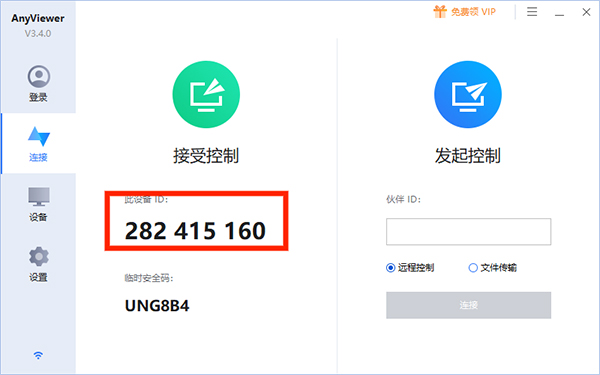
2、打開Anyviewer安卓版,將電腦端的設備ID號輸入【遠程控制設備】框中,選擇【連接】選項,
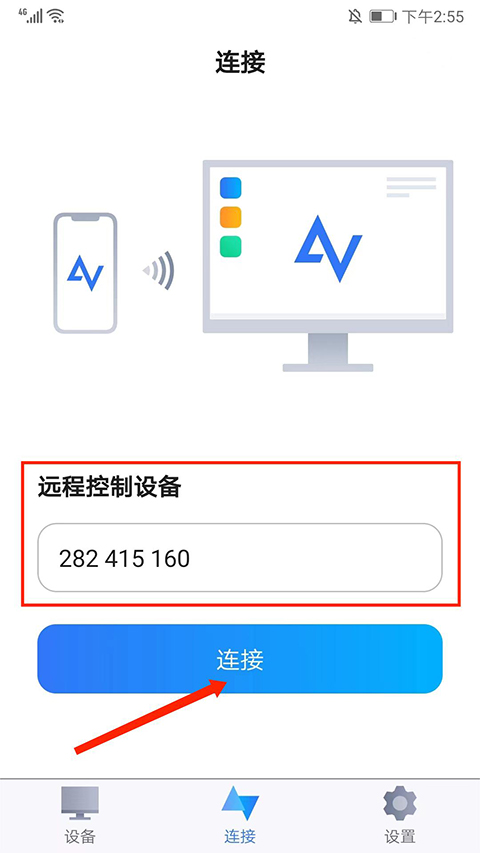
3、如圖,彈出發送控制請求和輸入安全碼,選擇【發送控制請求】選項,
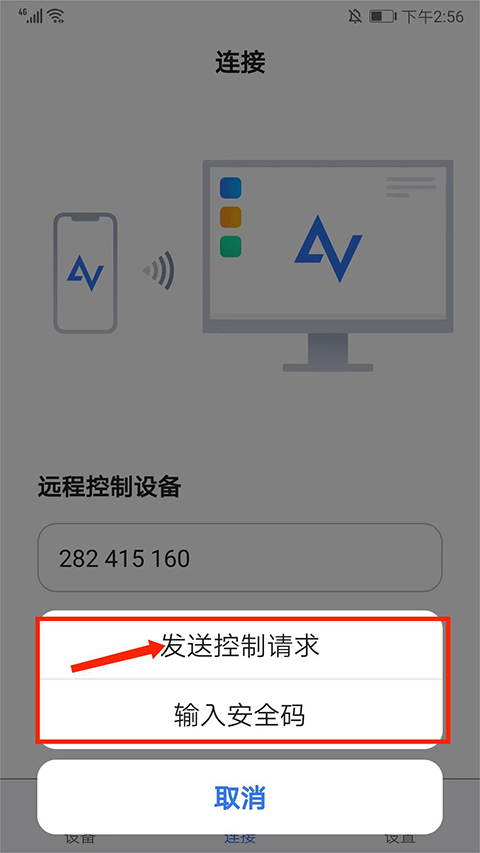
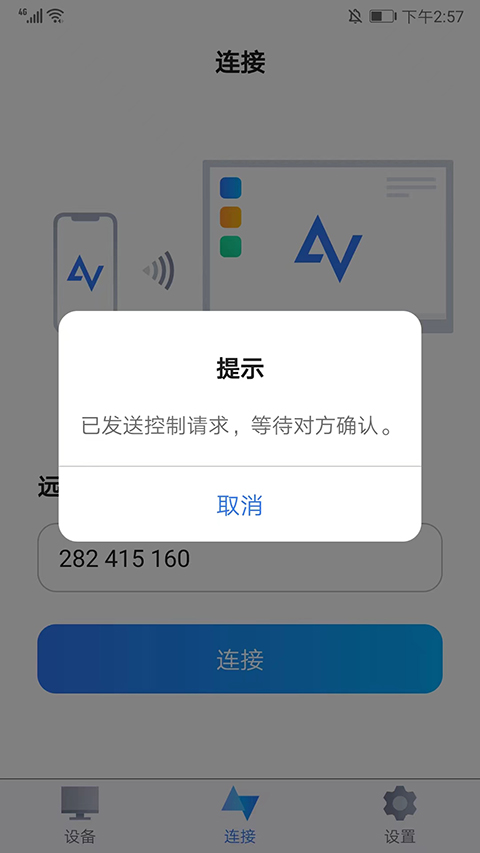
4、此時,在電腦端Anyviewer會彈出請求控制的提示,選擇【同意】,
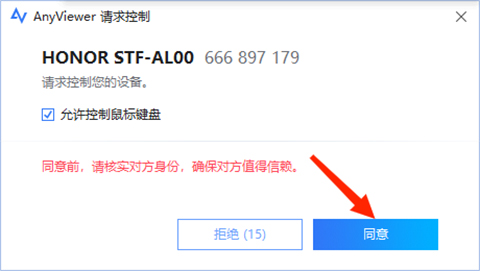
5、返回AnyViewer遠程控制App,可看到和電腦畫面已經同步,已成功連接電腦了,
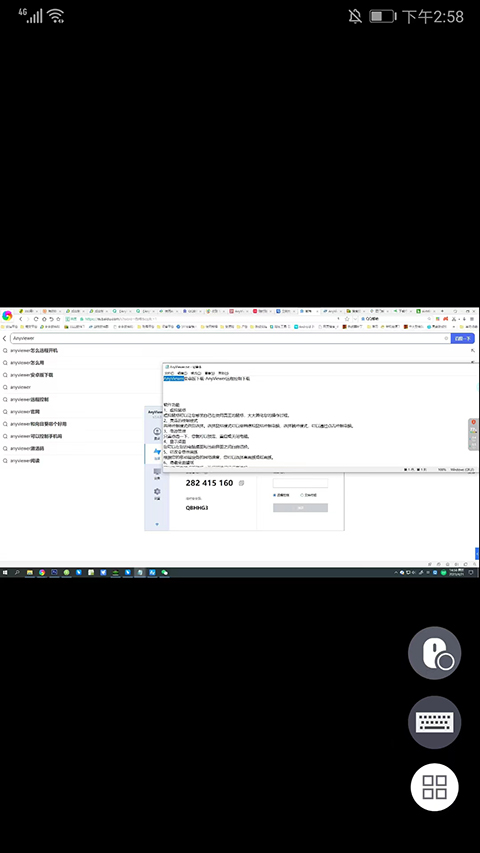
6、點擊【鼠標】圖標,可自行開啟和關閉鼠標模式,在手機上滑動屏幕即可模擬鼠標操作了,
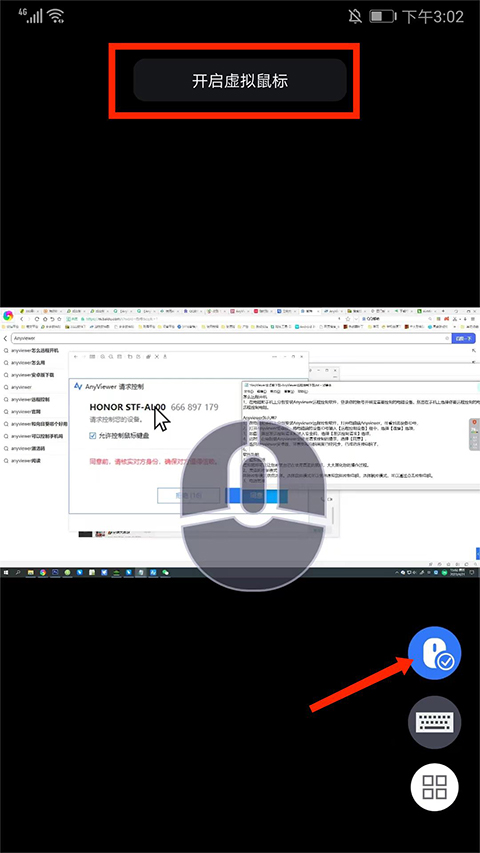
7、點擊【鍵盤】圖標,包括三種和自定義鍵盤模式,用戶可切換多種鍵盤模式選擇使用,
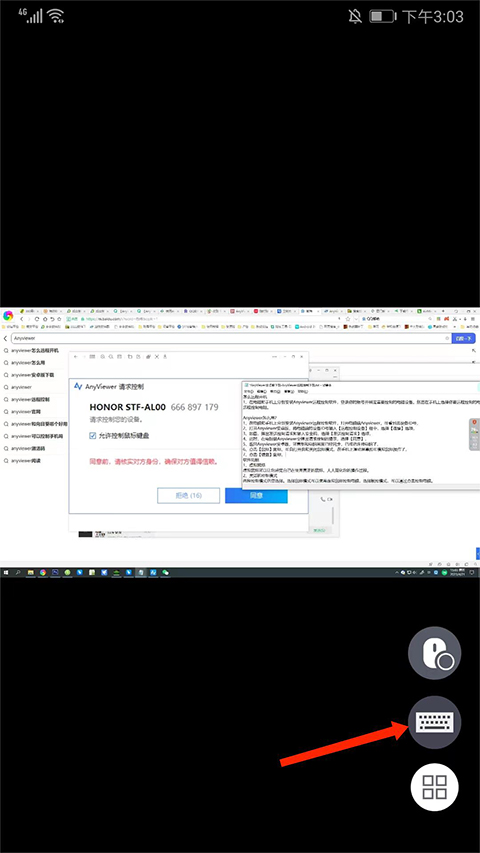
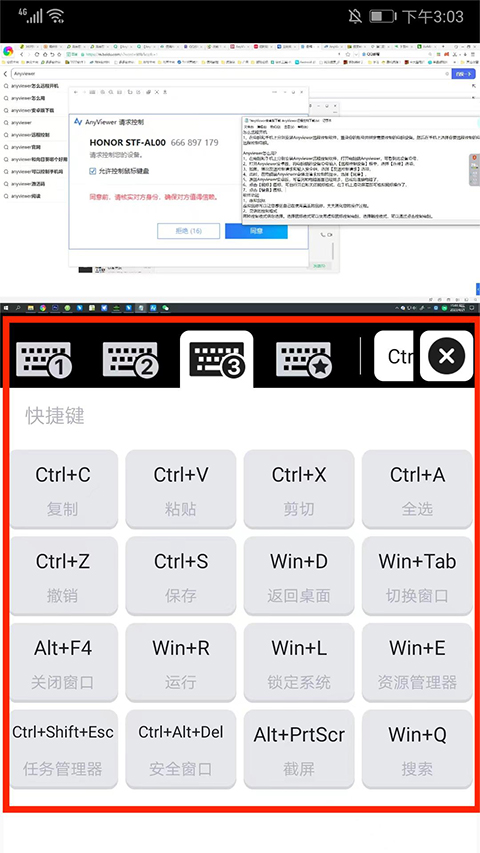
8、點擊【四宮格】圖標,可對電腦進行電源、分辨率、屏幕、壁紙、手勢等遠程控制,以上就是Anyviewer的使用方法了。
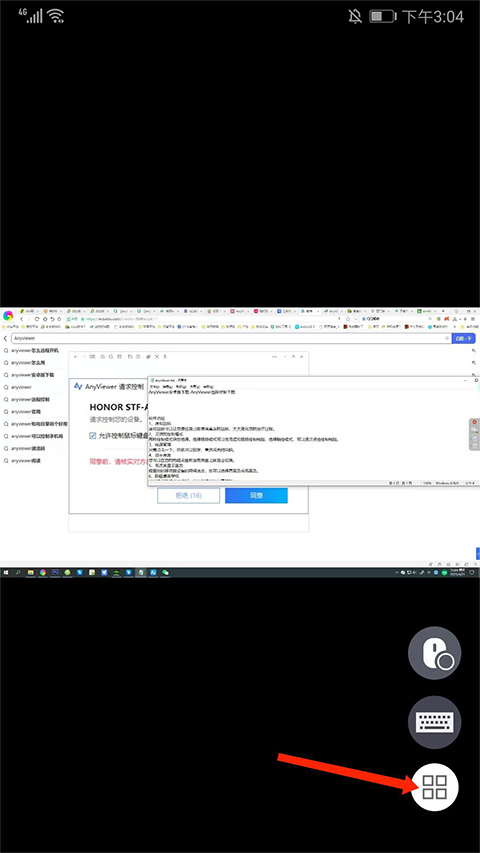
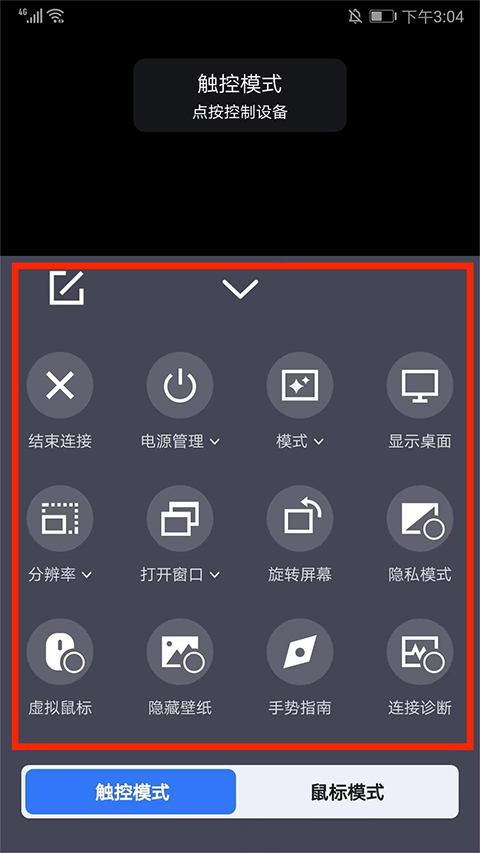
1、虛擬鼠標
虛擬鼠標可以讓您感覺自己在使用真正的鼠標,大大簡化您的操作過程。
2、靈活的控制模式
兩種控制模式供您選擇。選擇鼠標模式可以使用虛擬鼠標控制電腦,選擇觸控模式,可以通過點擊控制電腦。
3、電源管理
只需點擊一下,您就可以鎖定、重啟或關閉電腦。
4、顯示桌面
您可以在您的電腦桌面和當前界面之間自由切換。
5、可改變顯示畫質
根據您的移動端設備的網絡速度,您可以選擇高畫質或低畫質。
6、隱藏桌面壁紙
可以隱藏電腦桌面壁紙,讓遠程訪問運行更流暢。
7、查看連接設備
您之前連接過的設備可以在設備選項中找到,以實現快速連接。
8、無人值守遠程控制
通過設置的安全碼,您可以從移動端設備遠程控制無人值守的電腦。
1、無人值守遠程訪問
在綁定計算機后,您可以實現一鍵遠程訪問無人值守的計算機。
2、遠程中的貼心功能
在遠程控制中提供貼心功能,如虛擬鼠標、旋轉屏幕和電源管理,為您提供舒適體驗。
3、配置簡單
AnyViewer具有直觀的界面,不需要額外的配置即可在其他網絡上進行遠程訪問。